推薦系統(tǒng)下載分類: 最新Windows10系統(tǒng)下載 最新Windows7系統(tǒng)下載 xp系統(tǒng)下載 電腦公司W(wǎng)indows7 64位裝機(jī)萬(wàn)能版下載
u行俠u盤啟動(dòng)盤制作工具-U盤啟動(dòng)盤制作工具-u行俠u盤啟動(dòng)盤制作工具下載 v4.3.0.0官方版本
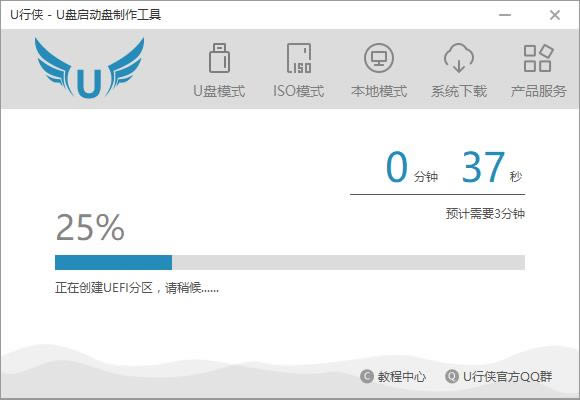
- 軟件類型:系統(tǒng)軟件
- 軟件語(yǔ)言:簡(jiǎn)體中文
- 授權(quán)方式:免費(fèi)軟件
- 更新時(shí)間:2023-05-17
- 閱讀次數(shù):次
- 推薦星級(jí):
- 運(yùn)行環(huán)境:WinXP,Win7,Win10,Win11
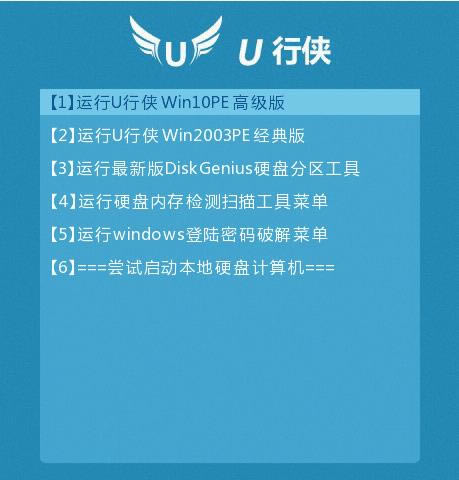
U行俠U盤啟動(dòng)盤制作工具是一款無(wú)需高超電腦技術(shù)也可輕松駕馭的啟動(dòng)盤制作軟件,以簡(jiǎn)單的操作,配合簡(jiǎn)約而實(shí)用的配置,讓您手中的U盤既可以成為系統(tǒng)引導(dǎo)盤,又可以保持U盤原有的功能存儲(chǔ)文件數(shù)據(jù),真正做到一盤兩用的強(qiáng)大功能支持,并且傳統(tǒng)bios與uefi都能啟動(dòng),免去小白設(shè)置bios的煩惱。U行俠U盤啟動(dòng)盤制作工具是一個(gè)完美雙啟的U盤啟動(dòng)盤制作工具。它包含了經(jīng)過(guò)長(zhǎng)時(shí)間測(cè)試、最新的電腦維護(hù)工具。并提供了微軟正版原生ISO鏡像。我們采用最完美的U行俠U盤啟動(dòng)盤制作工具,實(shí)現(xiàn)了uefi與傳統(tǒng)bios都能啟動(dòng)的功能,使您不再糾結(jié)于bios設(shè)置。只為給您帶來(lái)最具重視的產(chǎn)品服務(wù)
U行俠U盤啟動(dòng)制作教程
準(zhǔn)備工作
1.下載U行俠U盤啟動(dòng)盤制作工具并安裝至本地磁盤。下載地址:U行俠下載
2.一個(gè)正常使用的u盤,u盤容量建議在8G以上
打開(kāi)U行俠U盤啟動(dòng)盤制作工具,將準(zhǔn)備好的U盤插入電腦usb接口。保持當(dāng)前窗口默認(rèn)參數(shù)設(shè)置即可,隨后點(diǎn)擊 “開(kāi)始制作” 按鈕,如下圖所示:
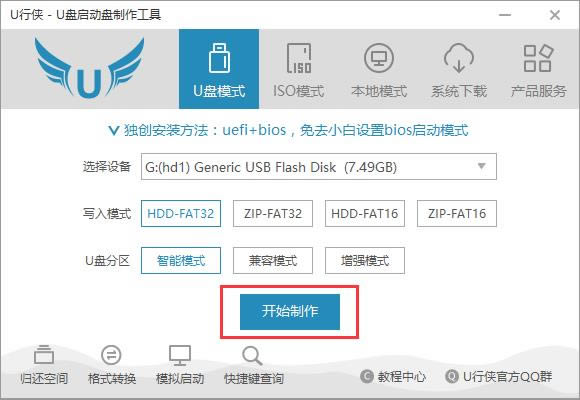
此時(shí)會(huì)彈出一個(gè)警告窗口,告知用戶 “制作前請(qǐng)務(wù)必做好數(shù)據(jù)備份,否則將會(huì)丟失”,請(qǐng)確認(rèn)u盤中數(shù)據(jù)是否另行備份,確認(rèn)完成后直接點(diǎn)擊 “確定” 按鈕,如下圖所示:
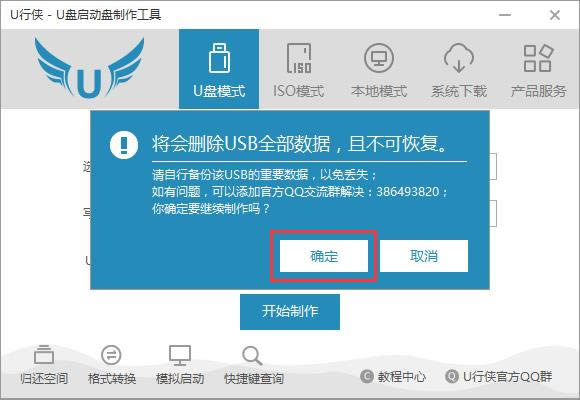
此時(shí)已經(jīng)開(kāi)始在制作U盤啟動(dòng)了,這需要一點(diǎn)時(shí)間,制作過(guò)程請(qǐng)勿操作與U盤相關(guān)的軟件,靜候制作過(guò)程結(jié)束即可,如下圖所示:
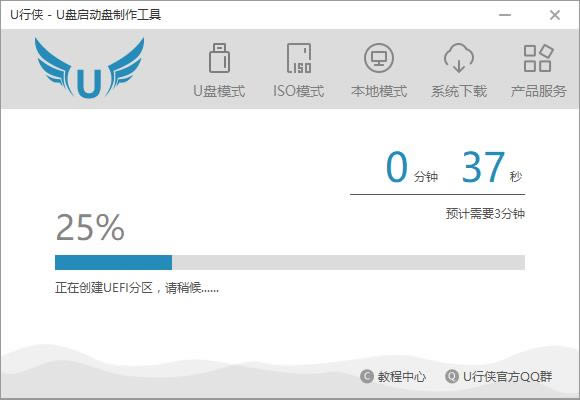
制作成功后會(huì)彈出一個(gè)窗口,告知用戶 “制作U行俠成功”,此時(shí)點(diǎn)擊 “確定” 按鈕,可以測(cè)試U盤啟動(dòng)的啟動(dòng)情況,如下圖所示:
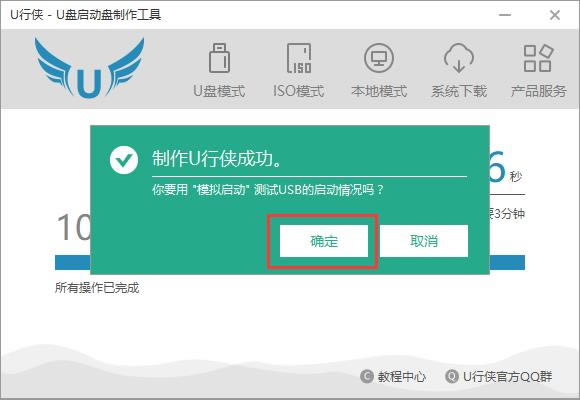
若看到以下完成界面,則說(shuō)明U盤啟動(dòng)盤已制作成功,這時(shí)關(guān)閉模擬啟動(dòng)的窗口即可,如下圖所示:
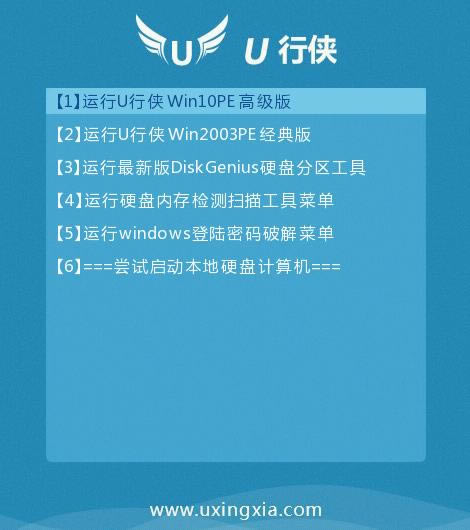
以上就是U行俠制作U盤啟動(dòng)的所有相關(guān)內(nèi)容,用戶們可根據(jù)自身情況去制作想要的U盤啟動(dòng)盤

